Panduan Pengguna Keynote untuk Mac
- Selamat Datang
-
- Pengenalan kepada Keynote
- Pengenalan kepada imej, carta dan objek lain
- Cipta pembentangan pertama anda
- Pilih cara menavigasi pembentangan anda
- Buka atau tutup pembentangan
- Simpan dan namakan pembentangan
- Cari pembentangan
- Cetak pembentangan
- Touch Bar untuk Keynote
- Cipta pembentangan menggunakan VoiceOver
-
- Tukar kelutsinaran objek
- Isikan objek dengan warna atau imej
- Tambah jidar ke objek
- Tambah kapsyen atau tajuk
- Tambah pantulan atau bayang
- Gunakan gaya objek
- Saiz semula, putar dan balikkan objek
- Gerakkan dan edit objek menggunakan senarai objek
- Tambah objek dipautkan untuk menjadikan pembentangan anda interaktif
-
- Hantar pembentangan
- Pengenalan kepada kerjasama
- Jemput orang lain untuk bekerjasama
- Bekerjasama pada pembentangan dikongsi
- Ikuti aktiviti dalam pembentangan dikongsi
- Tukar seting pembentangan dikongsi
- Henti berkongsi pembentangan
- Folder dikongsi dan kerjasama
- Gunakan Box untuk bekerjasama
- Cipta GIF beranimasi
- Siarkan pembentangan anda dalam blog
-
- Gunakan iCloud Drive dengan Keynote
- Eksport ke PowerPoint atau format fail lain
- Kurangkan saiz fail pembentangan
- Simpan pembentangan besar sebagai fail pakej
- Pulihkan versi lebih awal pembentangan
- Alihkan pembentangan
- Padam pembentangan
- Lindungi pembentangan dengan kata laluan
- Kunci pembentangan
- Cipta dan uruskan tema tersuai
- Hak Cipta

Tukar tertib dan masa binaan dalam Keynote pada Mac
Anda boleh menukar tertib binaan kelihatan untuk semua objek beranimasi pada slaid dan menentukan masa objek kelihatan antara satu sama lain (sebagai contoh, secara serentak atau satu demi satu).
Anda mempunyai kefleksibelan untuk menentukan tertib binaan. Contohnya, anda boleh membuatkan semua binaan untuk satu objek dimainkan sebelum binaan untuk objek lain bermula. Atau anda boleh sisipkan binaan supaya binaan untuk satu objek dan binaan untuk objek lain kelihatan berselang-seli.
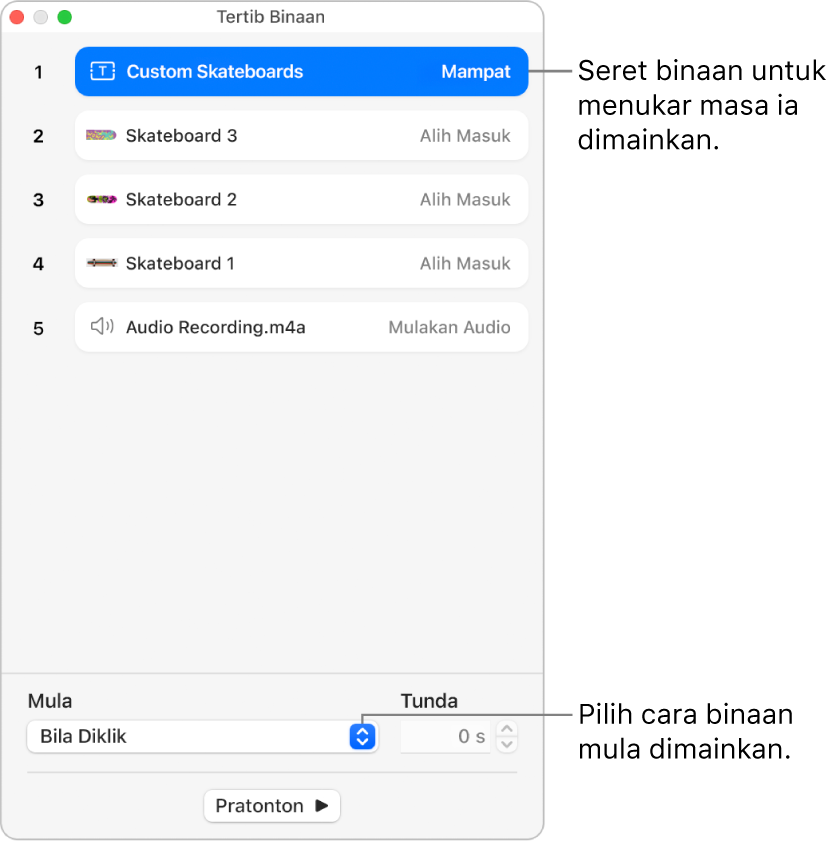
Dalam penavigasi slaid, pilih slaid dengan binaan yang anda mahu susun semula, kemudian di bahagian bawah bar sisi Animasikan
 , klik Tertib Binaan.
, klik Tertib Binaan.Untuk menukar tertib binaan, seretnya ke kedudukan baharu dalam tetingkap Tertib Binaan.
Untuk melihat binaan yang digunakan untuk objek, klik objek pada slaid. Binaannya akan bertukar biru dalam tetingkap Tertib Binaan.
Untuk menukar pemasaan binaan, klik untuk memilih binaan dalam tetingkap Tertib Binaan, klik menu timbul Mula, kemudian pilih pilihan:
Selepas Transisi: Binaan dimainkan selepas transisi slaid. Untuk mengesetkan jumlah masa yang berlalu sebelum binaan dimainkan, klik anak panah bersebelahan medan Tunda.
Apabila Diklik: Binaan dimainkan apabila anda mengklik. Jika anda mengesetkan beberapa binaan untuk dimainkan Bila Diklik, binaan pertama dimainkan pada klik pertama, binaan kedua pada klik kedua dan selanjutnya.
Dengan Binaan [nombor] : Binaan dimainkan pada masa yang sama dengan binaan sebelumnya. Pilihan ini tidak tersedia apabila binaan bersebelahan tidak boleh dimainkan pada masa yang sama.
Selepas Binaan [nombor] : Binaan dimainkan selepas binaan sebelumnya selesai dimainkan. Untuk mengesetkan jumlah masa yang berlalu sebelum binaan dimainkan, klik anak panah bersebelahan medan Tunda.
Untuk membuatkan binaan dimainkan secara automatik selepas binaan lain, seret binaan dan letaknya di atas yang satu lagi (supaya kedua-duanya bergabung dalam tetingkap).
Untuk mengedit berbilang binaan sekaligus, klik satu binaan, tahan kekunci Command sambil anda mengklik binaan lain, kemudian tukar pemasaannya.